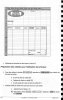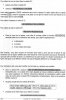sissi du 47
XLDnaute Nouveau
Bonjour à tous,
Je suis toute nouvelle sur ce forum et je voudrais dores-et-déjà remercier toutes les personnes qui accepteront de m'aider. Je suis également débutante EXCEL.
Actuellement en formation, j'essaie de résoudre un exercice que l'on ma donné. Je vous donne les infos :
J'ai une facture à créer.
J'ai créé une feuille TARIF, une feuille CLIENTS. On m'a fait nommer les cellules : DÉSIGNATION puis COULEUR puis PRIX à partir de ma feuille TARIF. Ensuite j'ai nommer des cellules : NOM puis ADRESSE et enfin VILLE. On me dit ensuite qu'il faut lier les données de ces deux feuilles TARIF et CLIENTS à une troisième feuille FACTURE. (Est-ce que là j'ai quelque chose de précis à faire ou uniquement créer directement la feuille FACTURE comme j'ai fait ?) J'ai ensuite créé la feuille FACTURE suivant un modèle donné. Ensuite on m'a fait préparer les cellules pour l'utilisation de la facture : il faut utiliser la fonction RECHERCHE, associée à différents mot : CODE CLIENT pour obtenir les données suivantes : le nom du client, l'adresse et le code postal. J'ai crée la bonne cellule CODE et là pour la suite je n'arrive à rien. On me dit : pour obtenir le nom du client dans la cellule D9 : placez-vous dans cette cellule, saisissez =RECHERCHE(CODE;NOM) et là rien ne marche : le mot CODE est écrit en bleu, le mot NOM en noir et lorsque je valide, il s'affiche :#N/A et lorsque je continue pour faire apparaître l'adresse, la ville c'est pareil.
Est-ce que quelqu'un peu m'aider.
Je sais je j'ai été un peu longue mais j'espère que j'ai été assez claire.
Encore merci pour l'aide que vous pourrez m'apporter.
Cordialement.
Sissi du 47
Je suis toute nouvelle sur ce forum et je voudrais dores-et-déjà remercier toutes les personnes qui accepteront de m'aider. Je suis également débutante EXCEL.
Actuellement en formation, j'essaie de résoudre un exercice que l'on ma donné. Je vous donne les infos :
J'ai une facture à créer.
J'ai créé une feuille TARIF, une feuille CLIENTS. On m'a fait nommer les cellules : DÉSIGNATION puis COULEUR puis PRIX à partir de ma feuille TARIF. Ensuite j'ai nommer des cellules : NOM puis ADRESSE et enfin VILLE. On me dit ensuite qu'il faut lier les données de ces deux feuilles TARIF et CLIENTS à une troisième feuille FACTURE. (Est-ce que là j'ai quelque chose de précis à faire ou uniquement créer directement la feuille FACTURE comme j'ai fait ?) J'ai ensuite créé la feuille FACTURE suivant un modèle donné. Ensuite on m'a fait préparer les cellules pour l'utilisation de la facture : il faut utiliser la fonction RECHERCHE, associée à différents mot : CODE CLIENT pour obtenir les données suivantes : le nom du client, l'adresse et le code postal. J'ai crée la bonne cellule CODE et là pour la suite je n'arrive à rien. On me dit : pour obtenir le nom du client dans la cellule D9 : placez-vous dans cette cellule, saisissez =RECHERCHE(CODE;NOM) et là rien ne marche : le mot CODE est écrit en bleu, le mot NOM en noir et lorsque je valide, il s'affiche :#N/A et lorsque je continue pour faire apparaître l'adresse, la ville c'est pareil.
Est-ce que quelqu'un peu m'aider.
Je sais je j'ai été un peu longue mais j'espère que j'ai été assez claire.
Encore merci pour l'aide que vous pourrez m'apporter.
Cordialement.
Sissi du 47